아이폰 비밀번호 찾기 변경 및 삭제 방법
모바일 폰이 상용화되면서 디지털 보안이 더욱 철저해 지고 있습니다. 특히 아이폰의 경우 사용자의 비밀번호를 알아 내기 쉽지 않은 기기로도 잘 알려져 있습니다.
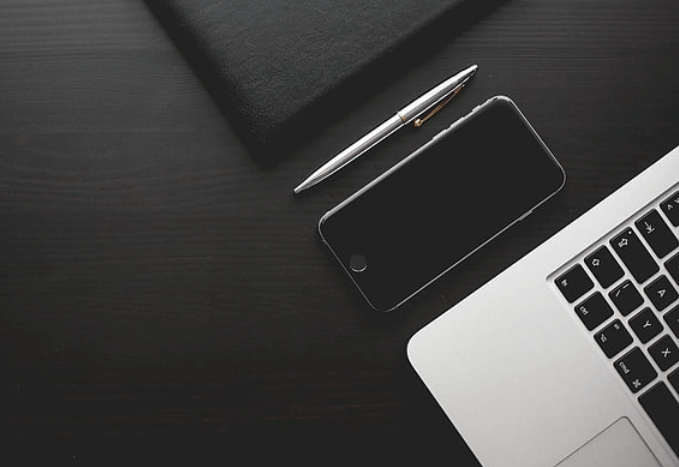
아이폰 뿐 아니라 최근 대부분의 웹사이트에서 디지털 보안 상의 이유로 비밀번호를 기존보다 복잡하게 요구하는 경우가 많아지고 있습니다. 같은 문자와 숫자를 반복하지 않아야 하며, 대문자와 소문자의 구분, 그리고 특수 기호에 이르기까지 긴 조합의 비밀번호를 생성해야 하는 경우가 흔합니다.
이렇게 긴 비밀번호의 경우 보안에는 긍정적이지만 기억하기가 쉽지 않습니다. 이렇게 가입한 웹사이트의 비밀번호를 잘 알지 못하는 경우 아이폰의 설정 앱을 통해서 가입한 사이트의 비밀번호를 찾을 수 있습니다.
아이폰 비밀번호 찾기 변경 및 삭제 방법
먼저 해당 사이트를 아이폰으로 방문하고 로그인한 흔적이 있다면 아이폰 내에 해당 사이트에 대한 정보가 저장되어 있습니다.
기존의 비밀번호를 알기 위해서 아래의 과정으로 진행해 주셔야 합니다.
1) 아이폰의 설정 앱으로 들어갑니다.
2) 설정 앱의 메뉴에서 <비밀번호 및 계정> 을 탭 합니다.
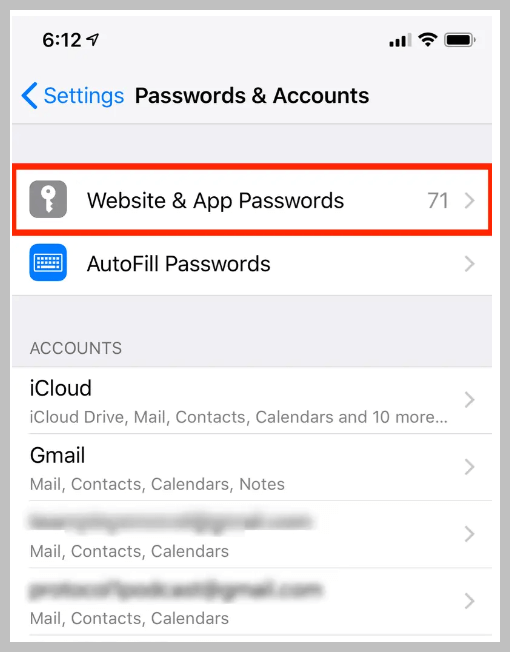
3) 웹 사이트 및 앱 비밀번호 항목을 탭 합니다.
이 때 개인정보를 보는 것이기 때문에 페이스 ID나 터치 ID, 혹은 암호를 입력해야 할 수도 있습니다.
4) 이렇게 본인 확인이 끝나면 아이폰에 입력된 모든 비밀번호의 목록이 표시됩니다.
해당 사이트의 사용자 ID와 비밀번호, 혹은 정확한 url 등이 궁금하신 분들은 해당 사이트를 탭 하시면 자세한 정보를 확인하실 수 있습니다.
특정 사이트의 비밀번호를 분실하셨거나 잊으신 경우 해당 사이트 이름을 탭 하시면 정확한 비밀번호의 확인이 가능하게 됩니다.
비밀번호 변경 및 삭제 방법
이렇게 비밀번호를 찾으신 후 변경과 삭제 없이 그냥 설정 앱을 닫을 수도 있습니다. 하지만 더 이상 비밀번호를 저장하는 것을 원하지 않는 경우 삭제하거나, 혹은 변경을 원하는 경우 원하는 비밀번호로 수정하실 수도 있습니다.
비밀번호를 삭제를 원하는 경우:
더 이상 비밀번호를 저장할 필요가 없다고 생각하는 경우, 또는 해당 웹사이트를 탈퇴하는 경우 아이폰에 저장된 비밀번호를 삭제할 수 있습니다.
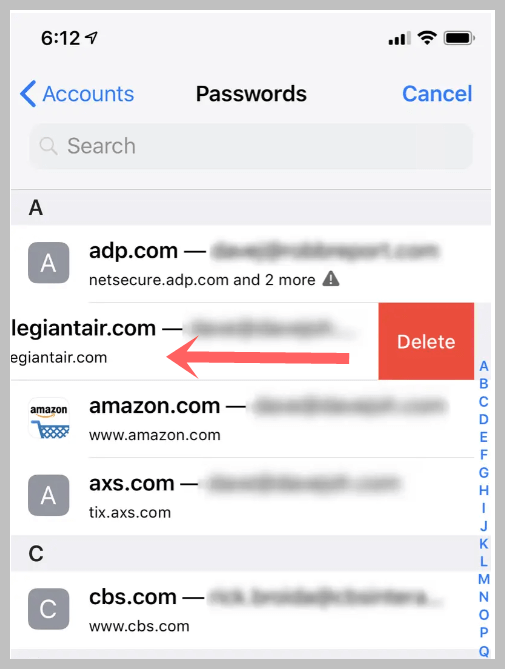
삭제를 원하는 경우 왼쪽으로 스와이프 하면 삭제 버튼이 나타납니다. 이 때 삭제 버튼을 탭 하시면 저장된 로그인 ID와 비밀번호가 삭제됩니다.
비밀번호의 수정을 원하는 경우:
비밀번호를 수정하기 위해서는 비밀번호를 탭 하신 후 우측 상단의 수정을 누릅니다. 원하는 비밀번호를 입력한 후 완료를 탭하시면 수정이 완료됩니다.
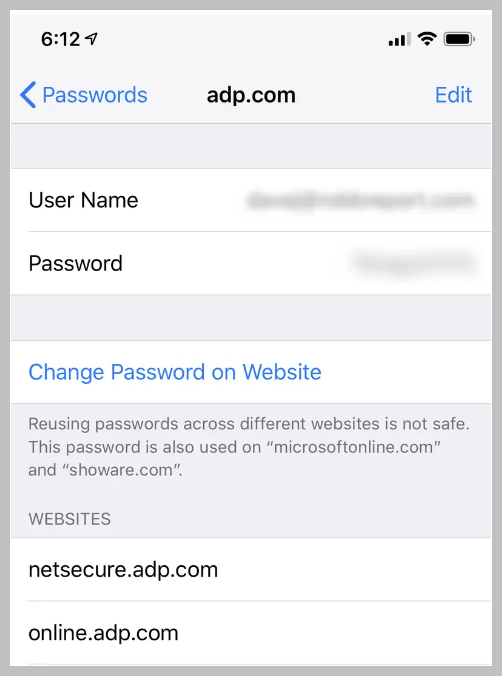
이 때 수정된 비밀번호를 해당 웹사이트에 적용시키기 위해서는 웹사이트를 방문하실 필요 없이 비밀번호를 탭 하신 후 <웹사이트에서 비밀번호 변경> 버튼을 누릅니다.
이렇게 되면 사파리 브라우저는 암호를 업데이트 할 수 있는 사이트를 열게 됩니다. 해당 사이트의 비밀번호가 변경되었는지 확인하신 후 완료를 누르시면 모든 변경 사항이 저장됩니다.
함께 읽으시면 좋은 글
무료 영화 다시보기 다운로드 사이트 TOP 10
영화 무료 보기 사이트 TOP 10


